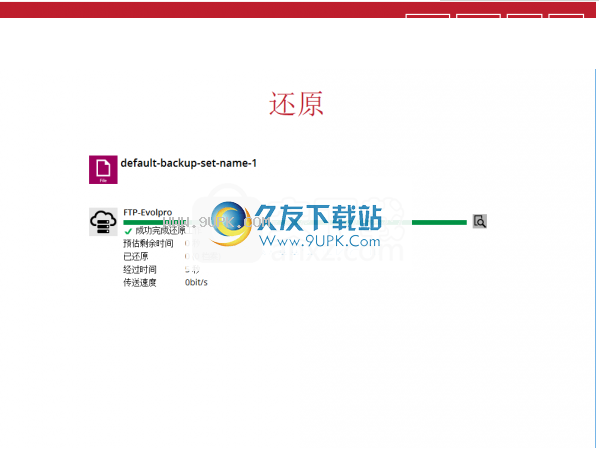EvolPro EPM 7.054 正式安装版服务器数据备份软件

EvolPro EPM 7.054
宝哥软件园为您提供EvolPro EPM免费下载,EvolPro EPM是一款专业的服务器数据备份软件。服务器数据备份EvolPro EPM是一个不错的软件。
软件大小:3.2MB
软件类型:汉化软件
软件语言:简体中文
软件授权:自由软件
最后更新:2021-09-05 18:03:36
推荐指数:
运行环境:Win7/Win8/Win10/WinALL
查看次数:
EvolPro EPM是一款专业的服务器数据备份软件。服务器数据备份EvolPro EPM是一款不错的软件。该程序主要用于服务器和数据库的备份。它可以帮助用户备份您的服务器数据和数据库中的数据。它还支持虚拟机数据的备份,这无疑是管理员最好的助手。首先,数据备份不仅可以为用户提供更多的数据保护,还可以大大提高工作效率,因为该工具还支持数据恢复功能,主要是通过恢复备份保护器来恢复用户备份的数据。磁盘,或还原到指定的应用程序;在这个版本中,该程序还支持将数据备份到本地和网络硬盘以及公共云存储,如阿里巴巴云、亚马逊S3、微软Azure等。功能强大且实用,有需要的用户可以下载体验
软件功能:
带宽管理您可以使用带宽管理将备份带宽限制在指定的时间。
真实备份
每当文件更新时,实时备份将根据所选数据进行备份。根据所选的选项,几乎每个版本的文件都会实时备份。
命令工具
您可以将配置为在备份作业之前或之后执行批处理命令文件,以停止或启动应用程序,或者执行其他命令,例如在备份作业完成后关闭计算机。
创建备份集
备份您计算机上最喜欢的文件夹和其他文件。
创建备份集并设置目标存储位置
目标存储位置是备份存储位置,可以是您的云存储、SFTP服务器或本地硬盘。您可以创建多个由目标存储位置组成的目标存储位置池来扩展存储空间。
安装步骤:
1.需要的用户可以点击本网站提供的下载路径下载相应的程序安装包

2.通过解压功能打开压缩包,找到主程序,双击要安装的主程序,点击下一步

3.在继续安装应用程序之前,您需要完全同意上述协议的所有条款。如果没有异议,请点击同意按钮

4.用户可以点击“浏览”按钮,根据需要更改应用程序的安装路径。
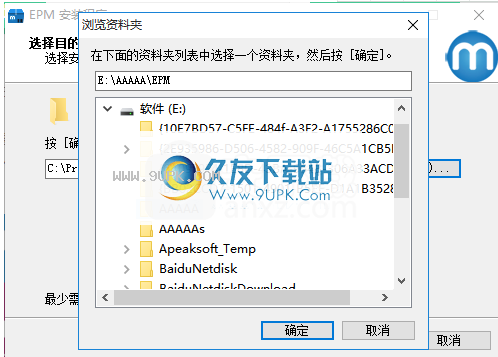
5.快捷键可以根据需要选择,也可以不创建
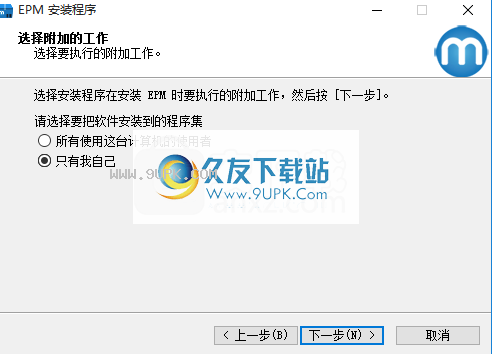
6.现在,您可以安装主程序,单击“安装”按钮开始安装,或者单击“上一步”按钮重新输入安装信息。
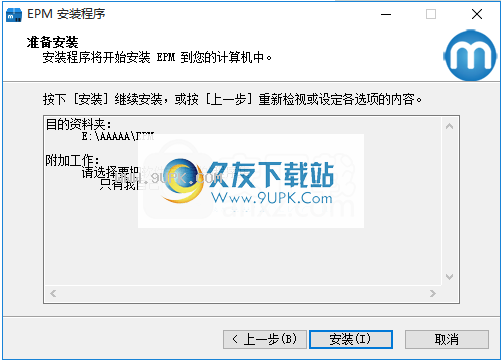
7.等待应用程序安装进度条完成加载,您需要等待一段时间。

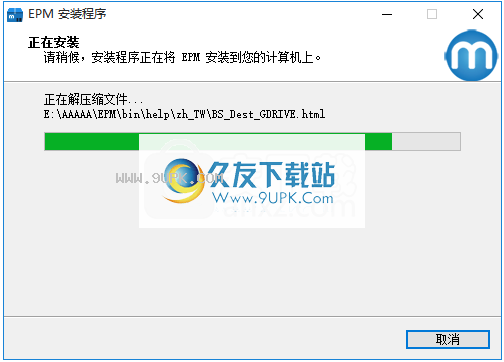
8.根据提示点击“安装”,弹出程序安装完成界面,点击“完成”即可。
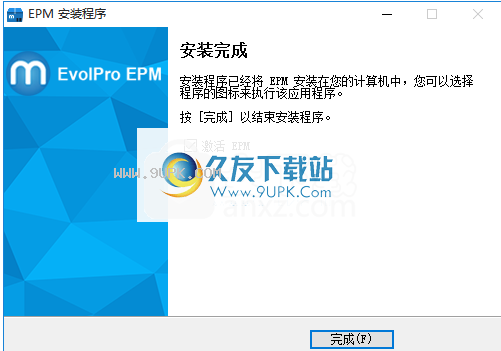
软件特色:
1、Windows、Linux、Mac OS X的跨平台运行EvolPro的客户端和服务器程序可以与Windows、Linux、Mac OS X和NetWare一起使用,并且可以在多平台环境中跨平台使用。例如,EvolPro服务器程序可以在Linux服务器上运行。接收安装在Windows、Mac和其他客户端上的备份数据。
2.支持不同的数据库和虚拟系统
EvolPro有不同的模块用于备份应用程序,如微软Exchange Server、微软SQL Server、微软Sharepoint、Lotus Notes/Domino、MySQL等。它还可以轻松备份虚拟系统,如Hyper-V和VMware
3.数据是绝对保密和安全的
每个客户端备份帐户都有密码保护。客户端备份程序会先用256位对备份数据进行加密压缩,然后通过SSL安全通道上传到备份服务器。备份期间,密钥不会传输到备份服务器。在备份服务器上,备份数据是绝对机密和安全的
使用说明:
1.安装程序后,可以双击应用程序打开,直接选择中文,登录试用,然后填写试用信息
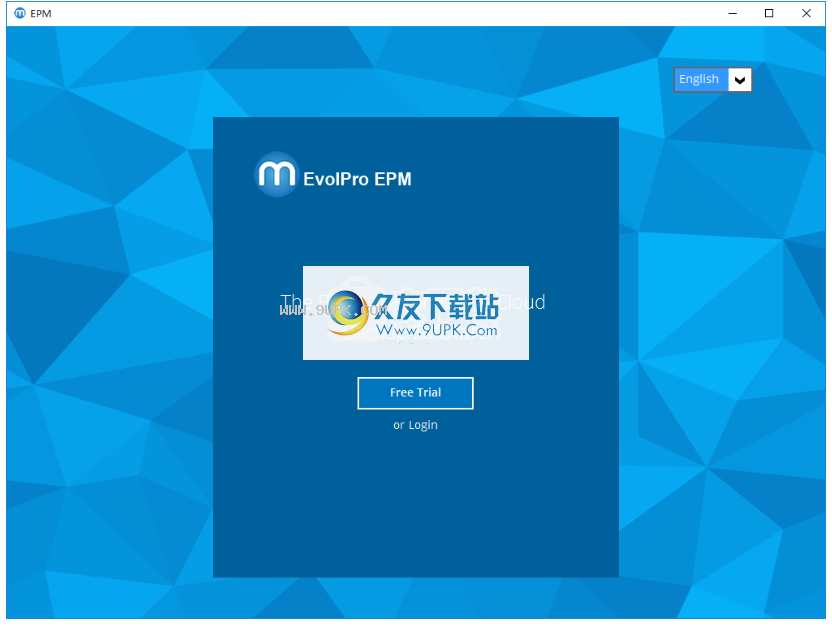
2.填写完信息后,可以直接点击确认按钮,点击后会弹出相应的用户界面
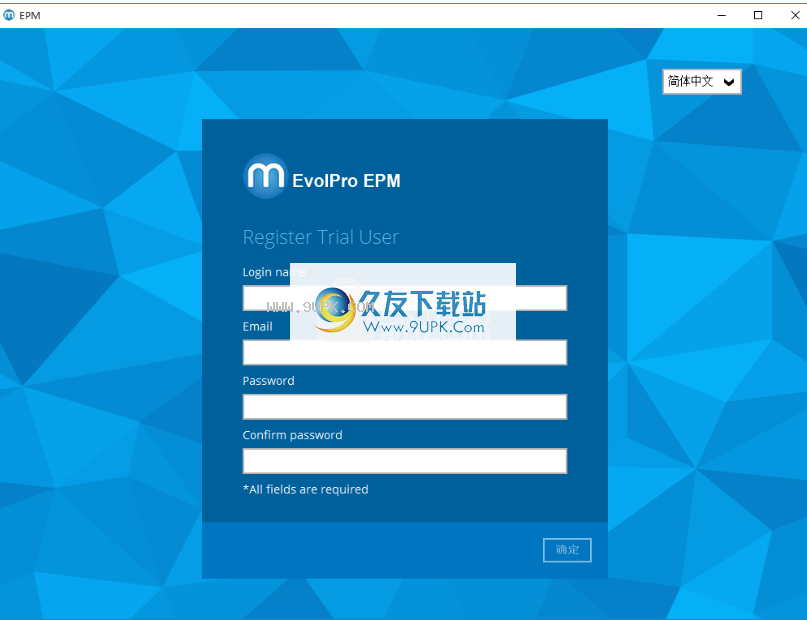
3.进入用户界面后,可以直接点击创建备份集,选择文件备份,然后选择备份源
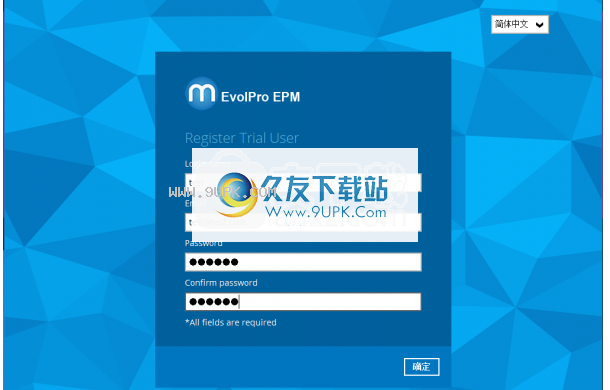
4.然后选择添加新的备份集,可以直接显示文件夹选择界面,用户只需要选择即可
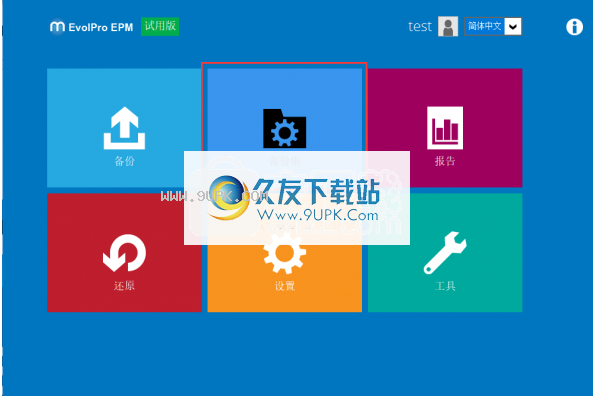
5.弹出备份文件信息填写界面,可以直接输入自己习惯的名称或者与文件内容一致的名称
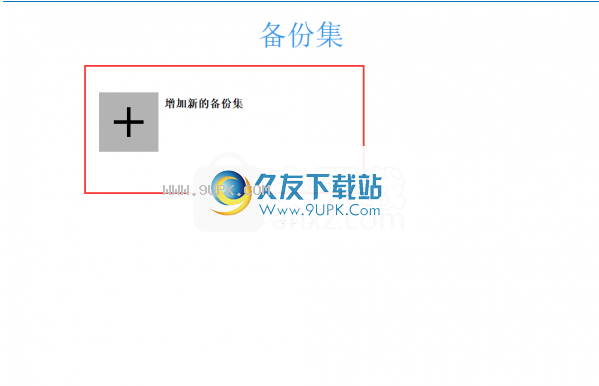
6.选择要备份的数据文件后,可以点击打开功能按钮进入下一界面
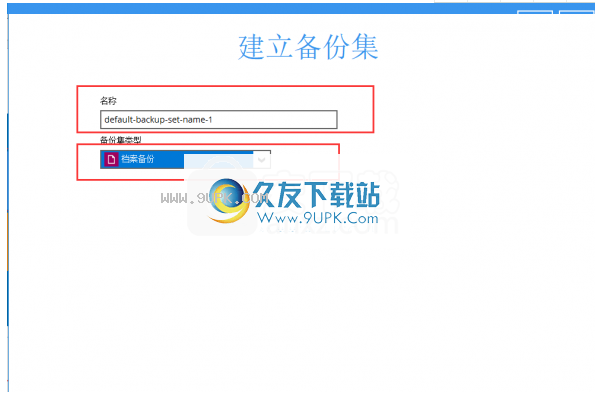
7.您可以自己打开或关闭时间表、备份时间表以及设置多个时间表
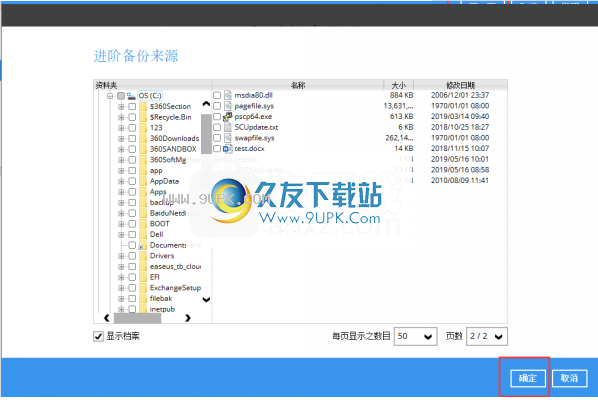
8.选择存储位置,关闭opendirect,然后直接选择目标存储位置
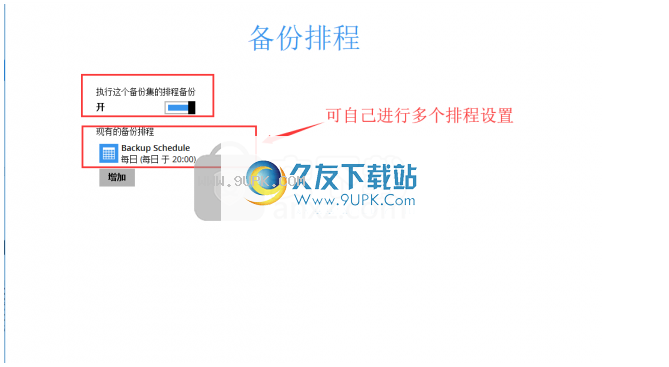
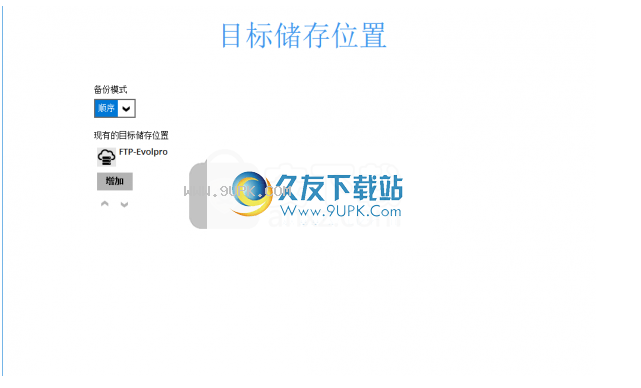
9.它支持直接打开备份数据,无需恢复。启用OpenDirect后,用于优化此备份集恢复性能的压缩和加密功能将被禁用。保存后不能更改启用OpenDirect的设置,只能重新创建备份集
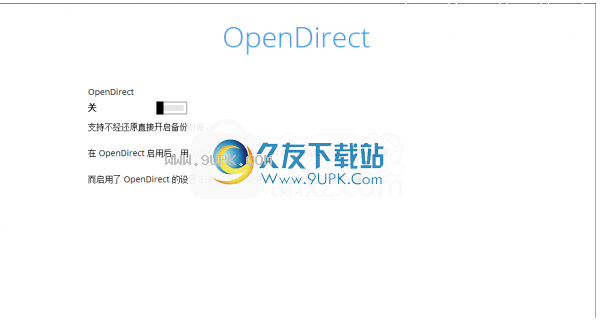
10.您可以设置是否加密备份集和手动设置加密密钥
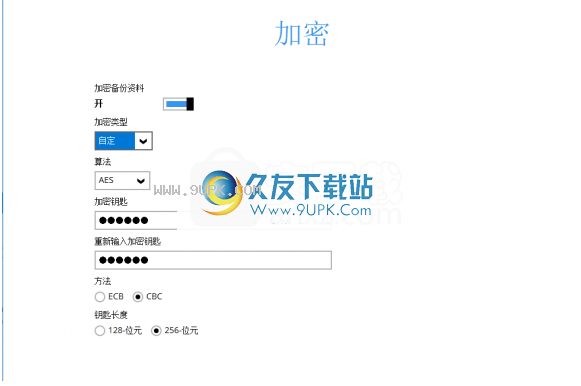
11.启动备份后,会弹出提示:恭喜,默认-备份集-名称-1已成功建立。等待备份完成
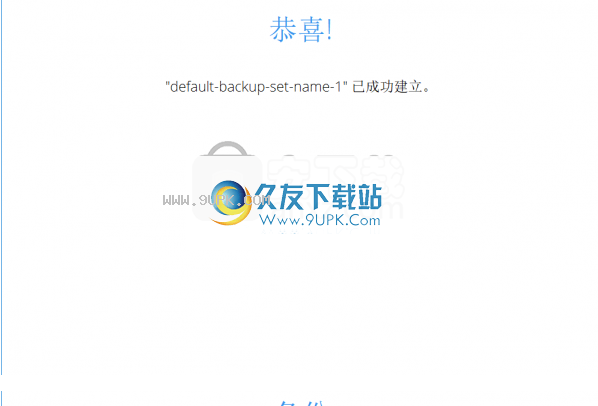


12.在数据阶段,单击还原按钮,选择要还原的备份集,然后选择要还原的存储位置。
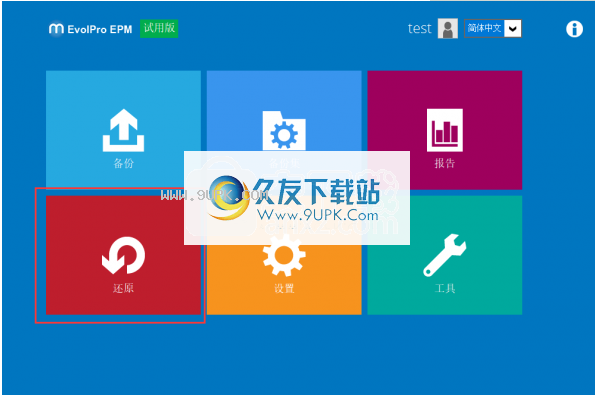
13.请选择要还原的备份集,然后选择要还原数据的目标存储位置
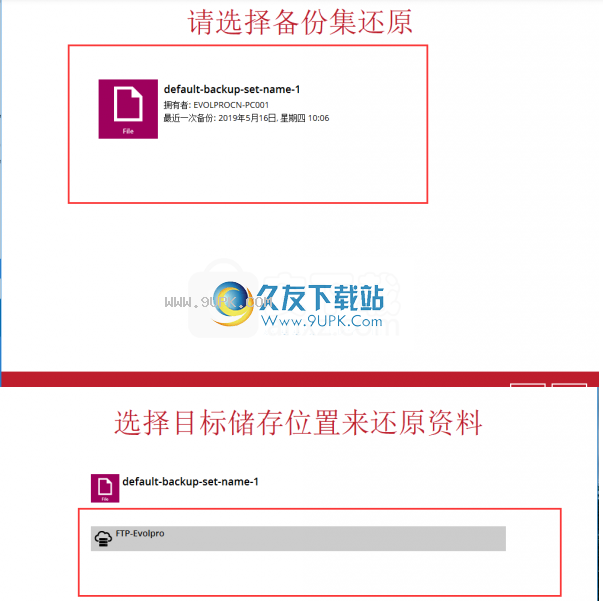
14.选择要还原的数据、还原位置,然后选择要将文件还原到的位置。
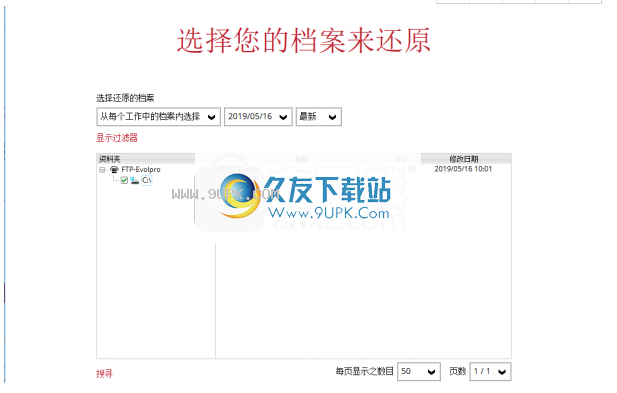
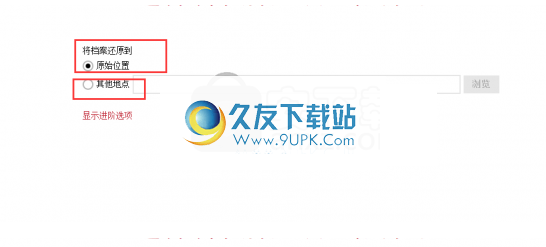
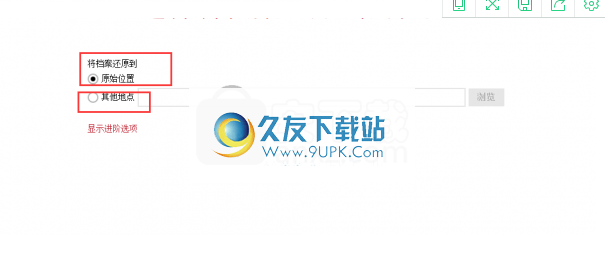
15.等待数据恢复后,会弹出恢复界面,恢复成功